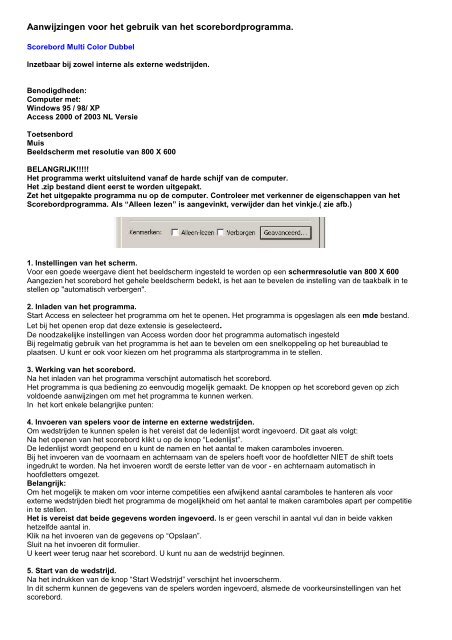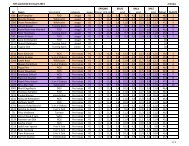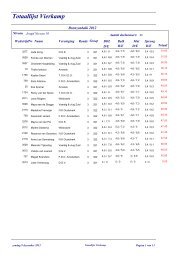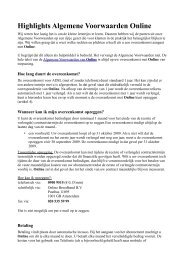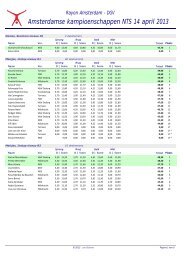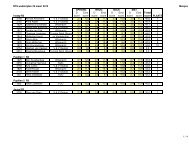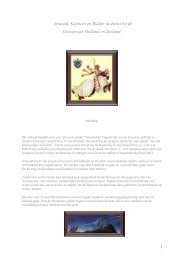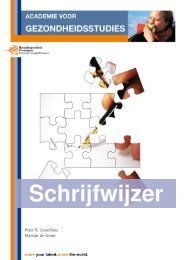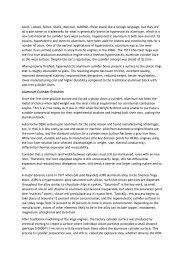Muticolor Dubbel - Online.nl
Muticolor Dubbel - Online.nl
Muticolor Dubbel - Online.nl
Create successful ePaper yourself
Turn your PDF publications into a flip-book with our unique Google optimized e-Paper software.
Aanwijzingen voor het gebruik van het scorebordprogramma.<br />
Scorebord Multi Color <strong>Dubbel</strong><br />
Inzetbaar bij zowel interne als externe wedstrijden.<br />
Benodigdheden:<br />
Computer met:<br />
Windows 95 / 98/ XP<br />
Access 2000 of 2003 NL Versie<br />
Toetsenbord<br />
Muis<br />
Beeldscherm met resolutie van 800 X 600<br />
BELANGRIJK!!!!!<br />
Het programma werkt uitsluitend vanaf de harde schijf van de computer.<br />
Het .zip bestand dient eerst te worden uitgepakt.<br />
Zet het uitgepakte programma nu op de computer. Controleer met verkenner de eigenschappen van het<br />
Scorebordprogramma. Als “Alleen lezen” is aangevinkt, verwijder dan het vinkje.( zie afb.)<br />
1. Instellingen van het scherm.<br />
Voor een goede weergave dient het beeldscherm ingesteld te worden op een schermresolutie van 800 X 600<br />
Aangezien het scorebord het gehele beeldscherm bedekt, is het aan te bevelen de instelling van de taakbalk in te<br />
stellen op "automatisch verbergen".<br />
2. I<strong>nl</strong>aden van het programma.<br />
Start Access en selecteer het programma om het te openen. Het programma is opgeslagen als een mde bestand.<br />
Let bij het openen erop dat deze extensie is geselecteerd.<br />
De noodzakelijke instellingen van Access worden door het programma automatisch ingesteld<br />
Bij regelmatig gebruik van het programma is het aan te bevelen om een snelkoppeling op het bureaublad te<br />
plaatsen. U kunt er ook voor kiezen om het programma als startprogramma in te stellen.<br />
3. Werking van het scorebord.<br />
Na het i<strong>nl</strong>aden van het programma verschijnt automatisch het scorebord.<br />
Het programma is qua bediening zo eenvoudig mogelijk gemaakt. De knoppen op het scorebord geven op zich<br />
voldoende aanwijzingen om met het programma te kunnen werken.<br />
In het kort enkele belangrijke punten:<br />
4. Invoeren van spelers voor de interne en externe wedstrijden.<br />
Om wedstrijden te kunnen spelen is het vereist dat de lede<strong>nl</strong>ijst wordt ingevoerd. Dit gaat als volgt:<br />
Na het openen van het scorebord klikt u op de knop “Lede<strong>nl</strong>ijst”.<br />
De lede<strong>nl</strong>ijst wordt geopend en u kunt de namen en het aantal te maken caramboles invoeren.<br />
Bij het invoeren van de voornaam en achternaam van de spelers hoeft voor de hoofdletter NIET de shift toets<br />
ingedrukt te worden. Na het invoeren wordt de eerste letter van de voor - en achternaam automatisch in<br />
hoofdletters omgezet.<br />
Belangrijk:<br />
Om het mogelijk te maken om voor interne competities een afwijkend aantal caramboles te hanteren als voor<br />
externe wedstrijden biedt het programma de mogelijkheid om het aantal te maken caramboles apart per competitie<br />
in te stellen.<br />
Het is vereist dat beide gegevens worden ingevoerd. Is er geen verschil in aantal vul dan in beide vakken<br />
hetzelfde aantal in.<br />
Klik na het invoeren van de gegevens op “Opslaan”.<br />
Sluit na het invoeren dit formulier.<br />
U keert weer terug naar het scorebord. U kunt nu aan de wedstrijd beginnen.<br />
5. Start van de wedstrijd.<br />
Na het indrukken van de knop “Start Wedstrijd” verschijnt het invoerscherm.<br />
In dit scherm kunnen de gegevens van de spelers worden ingevoerd, alsmede de voorkeursinstellingen van het<br />
scorebord.
Toelichting:<br />
1. Geef aan of u een interne of externe wedstrijd wilt spelen.<br />
Bij de keuze voor een externe wedstrijd verschijnt een keuzemenu waarin u kunt aangeven welke<br />
vereniging de afstoot maakt.<br />
2. Stoot de thuisvereniging af dan kan de naam van de thuisspeler gekozen worden uit de lijst. Dit kan op<br />
twee manieren:<br />
• Tik de begi<strong>nl</strong>etter in van de voornaam van de speler. Bij de eerste invoer zal een naam verschijnen.<br />
Ga net zo lang door met het invoeren van opeenvolgende letters van de naam totdat de juiste naam in<br />
het vak verschijnt, druk daarna op enter.<br />
• Of klik met de muis op het pijltje aan de rechterkant van het keuzevak. Er verschijnt een lijst met<br />
namen, selecteer met de muis de gewenste naam en geef een muisklik of druk op enter.<br />
Na keuze van de speler wordt het aantal extern te maken caramboles automatisch ingevoerd.<br />
Stoot de bezoekende vereniging af dan kunt u de naam van de speler invoeren en dient u het aantal<br />
caramboles zelf aan te geven.<br />
Bij een interne wedstrijd verschijnt het onder 1a aangegeven keuzemenu niet en kunt u beide spelers<br />
kiezen uit de lijst zoals eerder aangegeven. Het aantal intern te maken caramboles wordt automatisch<br />
ingevuld.<br />
Instellingen van het scorebord:<br />
6. Hier kunt u aangeven wanneer de mededeling “En Nog” dient te verschijnen.<br />
Er kan gekozen worden uit 3 of 5<br />
7. Hier kunt u aangeven welke telmethode u kiest, per punt of per serie. ( Zie punt 6 verderop)<br />
8. Hier kunt u de kleur van het scorebord ingeven.<br />
9. Hier kunt u de kleur van de afstootbal kiezen<br />
10. Hier kunt u aangeven of de hoogste serie wel of niet op het scherm getoond moet worden.<br />
11. Hier kunt u aangeven of het moyenne tijdens de partij wel of niet op het scherm getoond moet worden.<br />
12. Hier kunt u aangeven of het aantal “Nieten” wel of niet op het scherm getoond moet worden.<br />
13. Hier kunt u aangeven of er al of niet een bericht op het scherm dient te verschijnen bij gelijkmakende beurt<br />
en einde wedstrijd. Het laten verschijnen van het bericht is bedoeld als extra signaal voor de arbiter en de<br />
schrijver.<br />
De keuze voor in- of externe wedstrijd en de instellingen van het scorebord( punten 6 t/m 13) worden opgeslagen,<br />
zodat bij volgende partijen deze keuze niet meer hoeft te worden ingesteld, tenzij voor andere opties wordt<br />
gekozen.<br />
Na het invullen van de gegevens van de uitspeler en het intoetsen van de TAB toets springt de cursor automatisch<br />
naar de knop “OK”. De tekst van de knop wijzigt in “START” en de letters worden rood. Door op ENTER te drukken<br />
wordt het scorebord geopend.<br />
Als u wijzigingen wilt aanbrengen in de instellingen van het scorebord kunt op de TAB toets drukken en “loopt u alle<br />
mogelijke instellingen langs.
Na het indrukken van “OK” “Start” verschijnen de ingevoerde gegevens op het scorebord en wordt het scorebord<br />
aan de gekozen opties aangepast.<br />
Indien bij het openen van het scorebord blijkt dat abusievelijk foutieve gegevens zijn ingevoerd, dan kunnen na het<br />
indrukken van de knop “Opnieuw” de gegevens opnieuw worden ingevoerd.<br />
Belangrijk. Ook tijdens en na afloop van de wedstrijd kunnen de hoogste serie, het moyenne en het aantal nieten<br />
al of niet getoond worden, ondanks de tevoren gemaakte keuzes in het invoerscherm. Dit kan worden gerealiseerd<br />
door het verplaatsen van het keuzerondje onder resp. MO, HS en Nt. Deze keuzes worden niet opgeslagen!.<br />
6. Telling<br />
Het programma kent twee telsystemen, die u desgewenst per partij in kunt stellen.<br />
Telling Per Punt:<br />
Voor deze telling behoeven slechts twee toetsen van het toetsenbord te worden gebruikt:<br />
De Ctrl - toets: Na elke toetsindruk wordt 1 carambole bijgeteld.<br />
De Shift -toets: Na een toetsindruk gaat het programma naar de andere speler. Dus te gebruiken op het<br />
eind van een serie of bij het niet scoren in een beurt.<br />
Noot: Bij wisselen van speler worden de kleuren van de score gewijzigd.<br />
Rood = niet aan stoot<br />
Kleur van de afstootbal = thuisspeler aan stoot<br />
Kleur van de niet-afstootbal = Uitspeler aan stoot<br />
De kleur van de beurtenteller past zich automatisch aan aan de kleur van de speler die aan stoot is.<br />
.<br />
Telling Per Serie:<br />
Bij deze telling kan het totaal aantal gemaakte caramboles in een beurt ingevoerd worden.<br />
De handigste manier om dit te doen is middels het “Numerieke” toetsenbordje. Door na het invoeren van de<br />
serie op Enter de drukken, gaat het programma automatisch naar de andere speler.<br />
Vergeet niet om de “Num Lock” toets in te drukken!!!<br />
Belangrijk: Als er niet wordt gescoord dient een “ 0 “ ( nul ) te worden ingevoerd.<br />
Ook bij dit systeem wijzigen de kleuren als hierboven aangegeven.<br />
7. Herstellen van foutieve ingaven<br />
Mocht er onverhoopt een foutieve invoer plaatsvinden dan kan dit worden hersteld door met de muis op de knop<br />
"Stand Wijzigen" te klikken. Er verschijnt een invoerscherm waarin de gegevens worden aangepast Er kan een<br />
keuze worden gemaakt om met de thuis - of uitspeler door te gaan.<br />
8. Einde van de wedstrijd.<br />
Zodra de thuisspeler het aantal te maken caramboles heeft bereikt gaat het programma automatisch naar de<br />
uitspeler, tenzij voor de optie is gekozen voor een melding ( zie onder punt 4, punt 13)<br />
Bij de Thuisspeler verschijnt “Halve” en bij de Uitspeler wordt het nog resterend aantal te maken caramboles<br />
vermeld.<br />
Er hoeft in dat geval dus niet op de shift - toets gedrukt te worden!!!! Indien de uitspeler vervolgens geen punt<br />
scoort moet wel weer op de Shifttoets worden gedrukt. ( bij telling per punt)<br />
Als de uitspeler het aantal te maken caramboles heeft bereikt stopt de telling van de betreffende wedstrijd<br />
automatisch.<br />
Na het einde van de wedstrijd verschijnt bij beide spelers “Partij”, ingeval van een gelijkspel verschijnt “Remise”.<br />
De scorekleur van de winnaar wijzigt in lichtblauw, de scorekleur van de verliezer wordt rood.<br />
Bij een remise worden beide scorekleuren lichtblauw gekleurd.<br />
9. Nieuwe wedstrijd.<br />
Een nieuwe wedstrijd kan worden gestart met de knop “Nieuwe Wedstrijd”<br />
10. Stoppen van het programma<br />
Sluit het programma altijd af met de knop "stoppen" op het scorebord.<br />
11. Aanvullende informatie<br />
Het kan voorkomen dat door het onbedoeld indrukken van een willekeurige toets het programma niet meer reageert<br />
bij het indrukken van de CTRL of SCHIFT toets, bij de optie “Per Punt”<br />
U kunt dit als volgt herstellen:<br />
Is de thuisspeler aan stoot, zet de cursor dan met de muisaanwijzer in het linker witte vlakje naast de clubnaam.<br />
Selecteer voor de uitspeler het rechtervakje.
Het programma zal nu weer reageren op de toetsindrukken.<br />
Mocht geen reactie meer komen bij de optie “Per Serie” dan kan de cursor in het betreffende vakje naast “Serie”<br />
worden geplaatst.<br />
Ondanks dat de grootst mogelijke zorg is besteed aan het programma, kan het voorkomen dat u stuit op een<br />
onvolkomenheid. Aarzel niet en meldt dit via de website. Mocht u vragen en /of suggesties hebben laat het ons dan<br />
horen. Surf hiervoor naar www.bvdeweijenbelt.com , klik op het scorebord en vervolgens op Vraag/suggestie.<br />
Tip.<br />
Het verdient aanbeveling om met twee schermen te werken, één voor degene die de gegevens bijhoudt en één<br />
voor de spelers en toeschouwers in de zaal<br />
Dit is te realiseren met een zgn. Splitter of een gesplitste monitor kabel.<br />
Op een laptop is meestal al een aansluitmogelijkheid aanwezig voor een extra monitor.<br />
PS.<br />
Mocht u andere clubs geïnteresseerd kunnen maken voor dit scorebord of een van de andere scoreborden dan<br />
houden we ons daar graag voor aanbevolen.<br />
We vragen u vriendelijk uitsluitend kopieën van het programma voor uw eigen gebruik te maken en het programma<br />
niet aan derden te verspreiden.<br />
We wensen u veel biljartplezier toe met dit programma.